Snapchat se vuelve cada vez más creativo con cada nueva característica que presentan a los usuarios de la aplicación. Desde emojis que necesitas ayuda para entender el significado de hasta filtros ocultos que necesita descubrir, parece que los desarrolladores de aplicaciones no se detendrán ante nada cuando se trata de entretener a los usuarios.
El nuevo truco más popular de esta temporada que sacaron está implementando Snapchat Cameos. La función que usa tu selfie para reemplazar las caras de personas (y animales) en videos cortos que puedes compartir con tus contactos. Descubre todo lo que hay que saber al respecto y cómo puedes usar Cameos para aportar más diversión a tu comunicación en Snapchat.
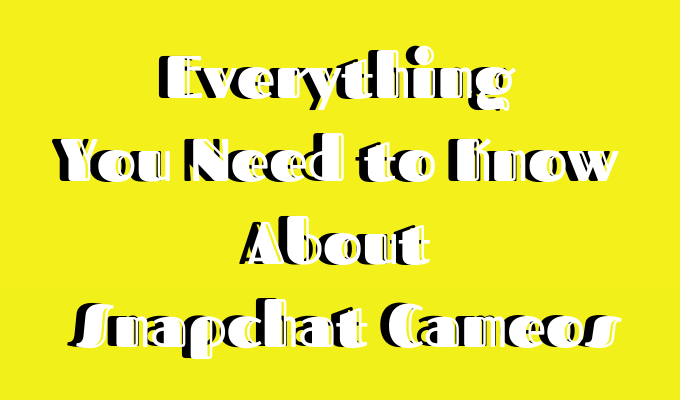
¿Qué es un Cameo de Snapchat
Snapchat tiene convirtió tu cara en una caricatura antes. A diferencia de Bitmoji, los Snapchat Cameos son esencialmente videos cortos o GIF falsos que puedes intercambiar con tus contactos en lugar de emoji. Sin embargo, tienen un propósito similar en la aplicación como Bitmoji. Lo que proporciona a los usuarios una forma más eficiente de transmitir sus emociones y reacciones en una conversación.
Para usar esta nueva función, deberá tomar una selfie dentro de la aplicación para mostrarle su aspecto me gusta. Después, tendrá más de cien videos en bucle para elegir. Puedes poner tu cara en el cuerpo de un comediante de pie, convertirte en un aguacate o insertar tu cara en el último meme de internet.

Gracias a la tecnología muy falsa que Snapchat está utilizando para Cameos, tu selfie ni siquiera necesita transmitir ninguna emoción. La aplicación estirará la cara para adaptarse a los camafeos y creará diferentes expresiones faciales. Entonces, si está listo para ser la estrella de cien videos diferentes, aquí le mostramos cómo crear su propio Snapchat Cameo.
Cómo crear su Cameo
Para comenzar a usar sus Snapchat Cameos, siga estos pasos.
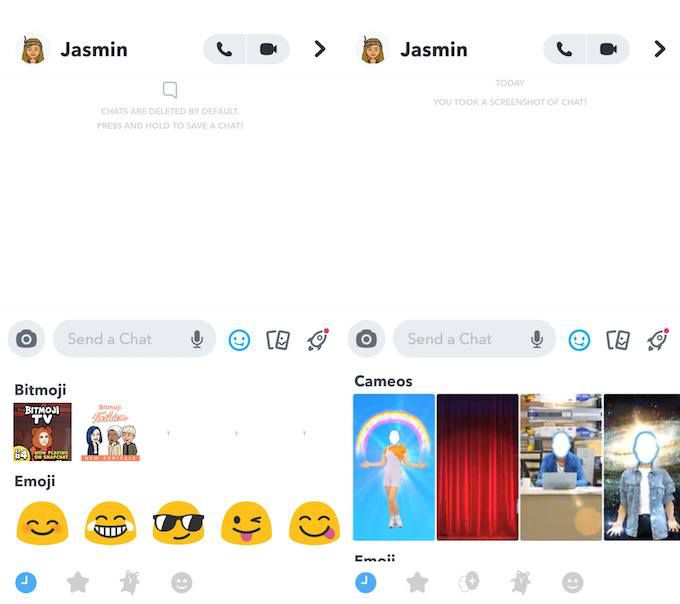
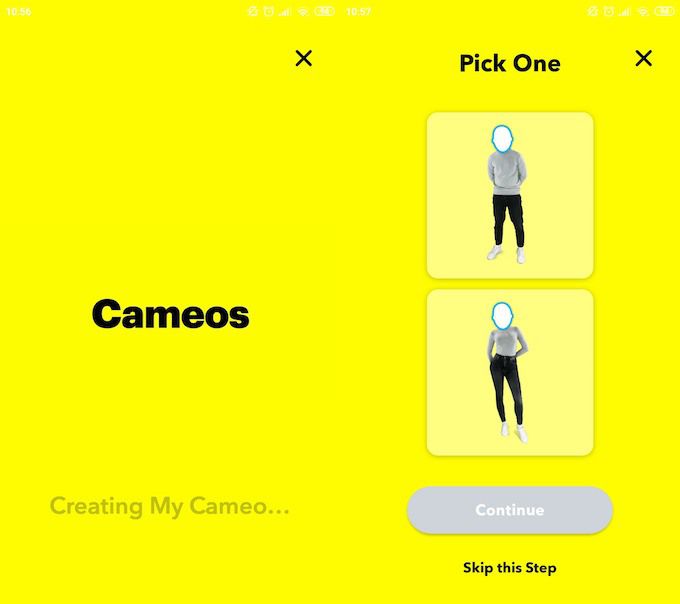
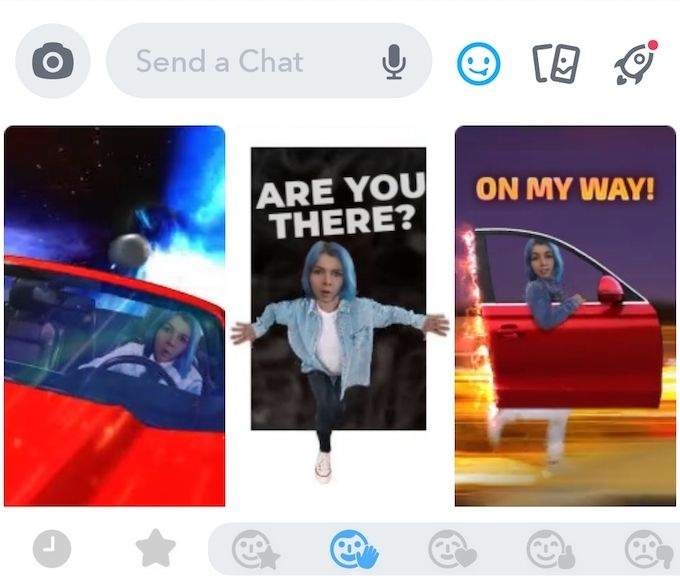
Cómo usar su Snapchat Cameo
Ahora que sabe cómo configurar su primer Cameo, aprenda a administrar la función y úsela para entretener a sus amigos y otros Snapchat contactos.
Eliminar o volver a tomar su Cameo Selfie
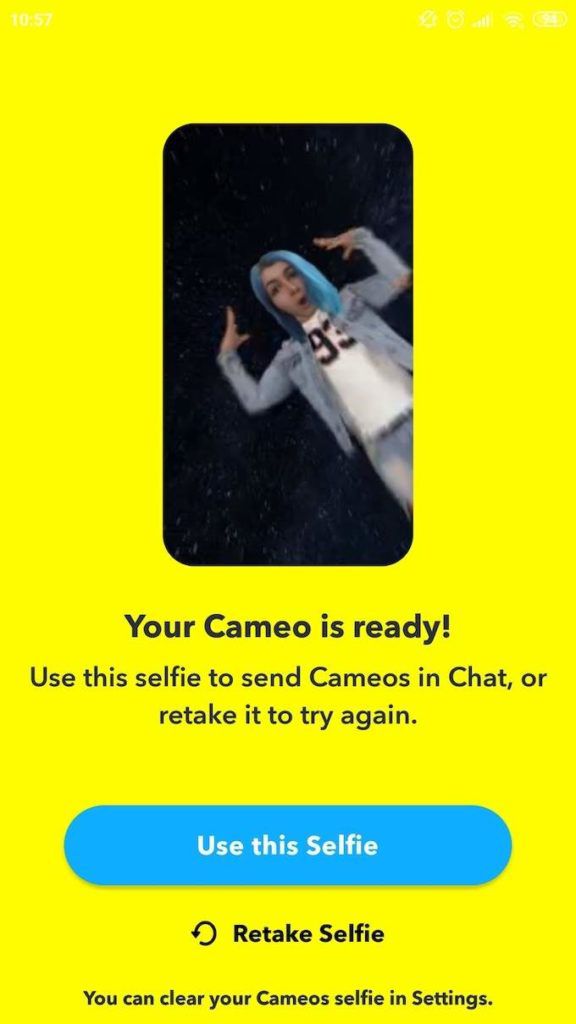
Al tomar una selfie para Cameos, Snapchat te pedirá que pruebes y no sonrías. Esto se debe a que la aplicación se estirará y moverá para asegurarse de que se ajuste a diferentes videos en bucle. Si descubres que la foto que tomaste no funciona para tus Cameos, puedes eliminarla o volver a tomarla.
Para volver a tomar tu selfie Cameo, haz lo siguiente:
Para eliminar su selfie Cameo, siga estos pasos:
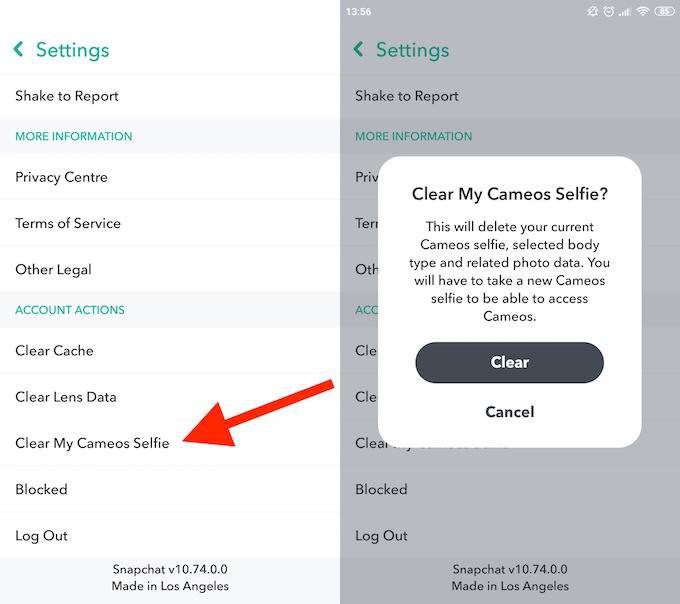
Una vez que elimines tu selfie, no podrás volver a usar Cameos hasta que tomes una nueva foto.
Guarde sus Cameos
Similar a Bitmoji, puede usar sus Snapchat Cameos fuera de la aplicación. Para ello, deberá guardarlos en el carrete de la cámara. Para guardar un Cameo de uno de sus chats, haga clic y manténgalo presionado. Luego toque Guardar en rollo de cámara. Ahora puede enviar el Cameo en otra red social de su elección.
Presenta amigos de Snapchat en tus cameos
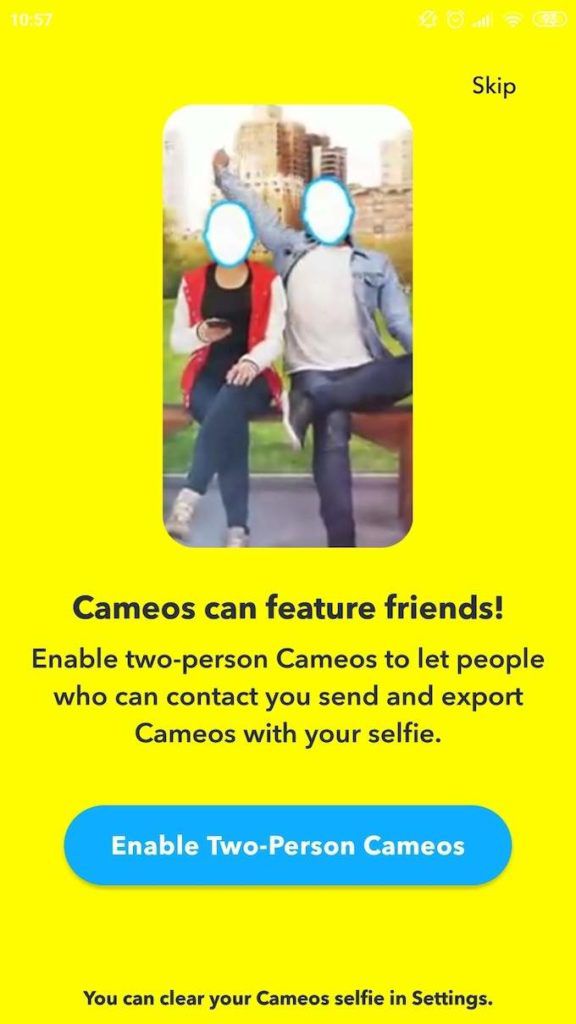
Al crear su Selfie Cameos, Snapchat le dará la opción de habilitar Cameos para dos personas . Significa que podrá presentar sus contactos de Snapchat en sus Cameos y luego compartir los videos de los dos juntos.
Sin embargo, si no desea que todos sus contactos de Snapchat sean capaz de crear Cameos contigo, puedes elegir eso en la configuración de Cameos. Siga estos pasos para elegir quién puede presentarlo en sus Cameos:
No importa qué opción elija, los usuarios de Snapchat que haya bloqueado antes no podrán crear un Cameo para dos personas con usted.
Cameos de Snapchat cuando las falsificaciones profundas se volvieron buenas
Si bien el objetivo principal de esta función es divertirse con sus amigos en la aplicación, Snapchat le da un nuevo giro a la tecnología falsa. Y esta vez parece que no lastimará a nadie en el camino.
Las falsificaciones profundas son infames por ser utilizadas para el acoso cibernético y como armas de propaganda. Sin embargo, esta vez simplemente puede usarlos para divertir a otras personas. Solo asegúrate de estar siempre seguro. Conozca los principales consejos de privacidad de Snapchat antes de ir y compartir demasiada información personal en la aplicación.